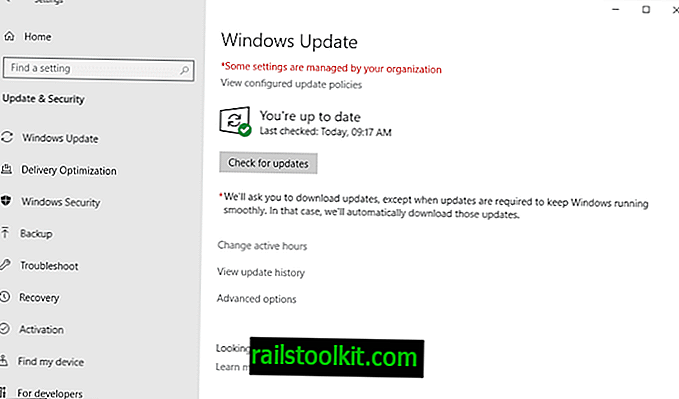เมื่อคุณเรียกใช้เว็บเบราว์เซอร์ Firefox บนระบบเดสก์ท็อปเป็นครั้งแรกคุณจะได้รับแจ้งให้นำเข้าข้อมูลการท่องเว็บจากเบราว์เซอร์อื่น
คุณสามารถนำเข้าบุ๊กมาร์กรหัสผ่านและข้อมูลอื่น ๆ จากเบราว์เซอร์เช่น Google Chrome หรือ Internet Explorer และเหมาะสมที่จะทำเช่นนั้นหากคุณเคยใช้เบราว์เซอร์เหล่านี้มาก่อนหรือยังใช้งานอยู่ แต่ต้องการใช้ Firefox เช่นกัน
ในขณะที่คุณได้รับตัวเลือกในการนำเข้าข้อมูลในระหว่างการเรียกใช้ครั้งแรกมันจะซับซ้อนเล็กน้อยหากคุณต้องการนำเข้าข้อมูลหลังจากที่คุณใช้ Firefox มาระยะหนึ่ง
ตัวเลือก Firefox และแถบเมนูไม่แสดงรายการตัวเลือกในการนำเข้าข้อมูลและคุณอาจใช้เวลาค้นหาวิธีการนำเข้าข้อมูลการท่องเว็บจากเบราว์เซอร์อื่น
คู่มือนี้จะแนะนำคุณเกี่ยวกับกระบวนการนำเข้าบุ๊กมาร์กรหัสผ่านและข้อมูลการท่องเว็บอื่น ๆ จากเว็บเบราว์เซอร์หลังการติดตั้งและการใช้งาน Firefox ครั้งแรก
วิธีนำเข้าที่คั่นหน้ารหัสผ่านและข้อมูลอื่น ๆ ไปยัง Firefox

เปิดเว็บเบราว์เซอร์ Firefox หากคุณยังไม่ได้ดำเนินการ คุณมีสองตัวเลือกหลักในขณะนี้ ใช้แป้นพิมพ์ลัด Ctrl-Shift-B บน Windows และ Linux หรือ Command-Shift-B บน Mac OS X เพื่อเปิดตัวจัดการที่คั่นหน้าหรือแตะที่ปุ่ม Alt บนแป้นพิมพ์เพื่อแสดงแถบเมนูและเลือกที่คั่นหน้า > แสดงบุ๊กมาร์กทั้งหมดด้วยวิธีนี้
สิ่งนี้จะเปิดตัวจัดการบุ๊กมาร์กของไลบรารี Firefox Mozilla เพิ่มตัวเลือกการนำเข้าและส่งออกไปยังไลบรารี ขณะที่คุณเปิดส่วนต่อประสานการจัดการบุ๊คมาร์คคุณจะได้รับตัวเลือกในการนำเข้าข้อมูลการท่องเว็บอื่น ๆ ในห้องสมุดเช่นกัน
Firefox จะเปิดบุ๊กมาร์กตามค่าเริ่มต้น เบราว์เซอร์แสดงบุ๊กมาร์กประวัติการเข้าชมและการดาวน์โหลดในห้องสมุด
ค้นหาลิงค์นำเข้าและสำรองที่ด้านบนของอินเทอร์เฟซ (ตรวจสอบภาพด้านบนหากคุณพบปัญหาในการค้นหา) และมีตัวเลือก "นำเข้าข้อมูลจากเบราว์เซอร์อื่น"
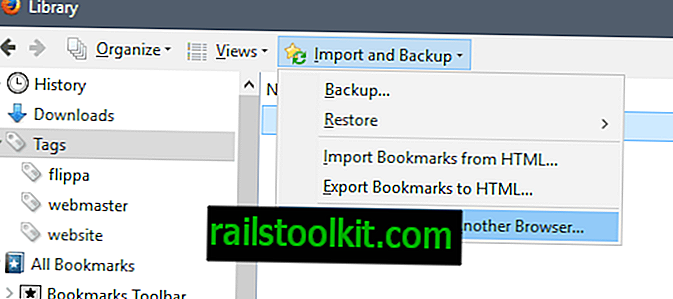
หมายเหตุ: ตัวเลือกจะเป็นสีเทาหากคุณอยู่ในโหมดเรียกดูส่วนตัวในขณะนี้
สิ่งนี้จะเปิดตัวช่วยสร้างการนำเข้าในหน้าต่างใหม่ Firefox แสดงรายการเบราว์เซอร์ที่คุณสามารถนำเข้าข้อมูลได้จากหน้าจอถัดไป รองรับ Microsoft Edge, Microsoft Internet Explorer, Google Chrome และ Chromium
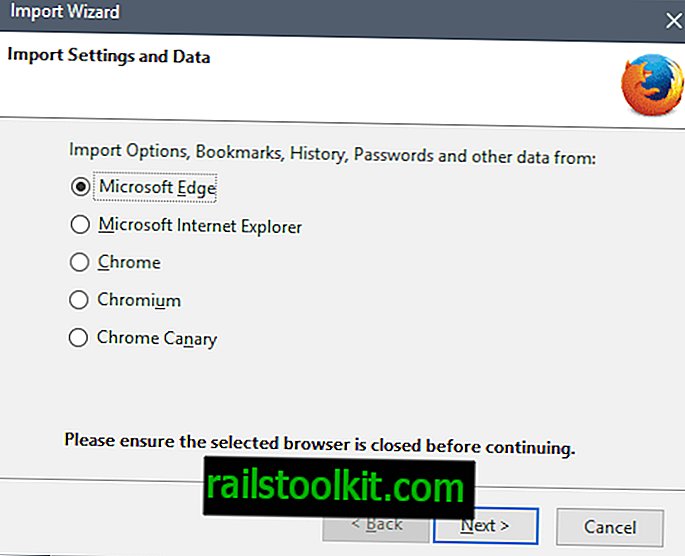
คุณสามารถนำเข้าข้อมูลต่อไปนี้จากเว็บเบราว์เซอร์ที่รองรับ:
- คุกกี้ - คุกกี้ของเบราว์เซอร์ที่กำหนดโดยเว็บไซต์และบริการระหว่างการใช้เบราว์เซอร์
- ประวัติการเรียกดู - ประวัติของเว็บไซต์และบริการที่คุณเข้าถึงในเบราว์เซอร์ที่เลือก
- รหัสผ่านที่บันทึกไว้ - ข้อมูลการรับรองความถูกต้องใด ๆ ที่บันทึกไว้ในเบราว์เซอร์
- บุ๊กมาร์ก (รายการโปรด) - บุ๊กมาร์กที่บันทึกไว้ทั้งหมด
Firefox จะแสดงรายการทั้งหมดที่คุณอาจนำเข้าในหน้าจอถัดไปและอาจซ่อนรายการหากไม่พบหรือไม่มีอยู่ (เช่นไม่มีตัวเลือกที่คั่นหน้า)
คุณสามารถเลือกบางส่วนหรือทั้งหมด เมื่อคุณได้เลือกตัวเลือกถัดไปเพื่อดำเนินการตามกระบวนการต่อไป
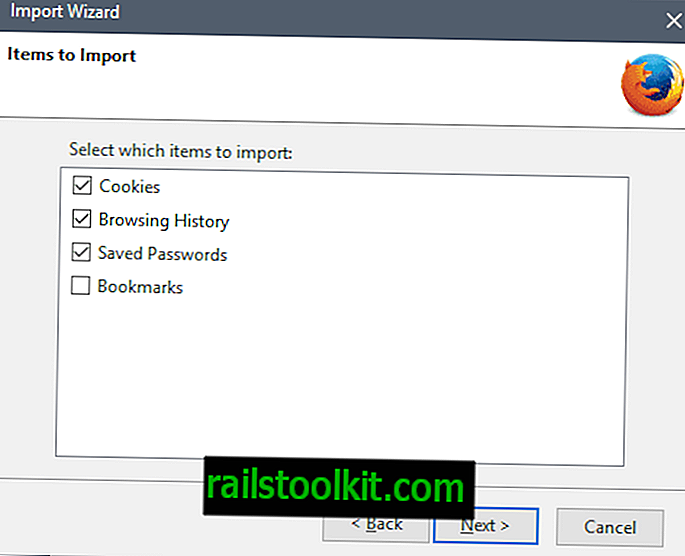
เบราว์เซอร์แสดงข้อความสำเร็จ (หรือล้มเหลว) หลังจากนั้น ตัวเลือกเดียวที่คุณมีบนหน้าจอคือคลิกที่เสร็จสิ้นเพื่อปิดหน้าต่าง
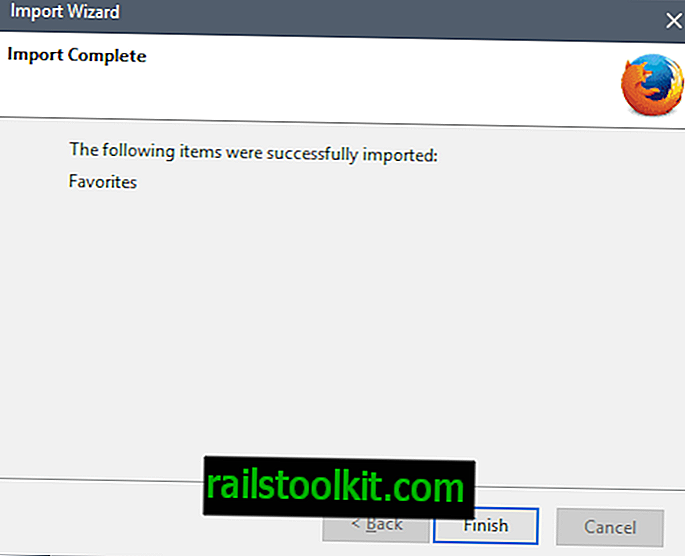
คุณควรเห็นรายการที่นำเข้าหลังจากนั้นในเบราว์เซอร์ บุ๊กมาร์กแสดงอยู่ในเครื่องมือจัดการบุ๊กมาร์กประวัติการเข้าชมจะอยู่ที่นั่นและทั้งคู่จะถูกแนะนำเมื่อคุณพิมพ์ในแถบที่อยู่
รหัสผ่านจะถูกกรอกโดยอัตโนมัติหรือแนะนำถ้าคุณได้นำเข้าเหล่านั้นเช่นกัน ในที่สุดคุกกี้จะลงชื่อเข้าใช้ให้คุณบนไซต์โดยอัตโนมัติและอาจมอบฟังก์ชันการทำงานอื่นให้กับคุณ
เคล็ดลับ: คุณสามารถใช้ตัวเลือกสำรองและนำเข้าของ Firefox เพื่อสำรองและกู้คืนบุ๊คมาร์คของ Firefox และเพื่อนำเข้าและส่งออกบุ๊กมาร์ก HTML โดยไม่ขึ้นกับตัวเลือกการนำเข้า
ตัวเลือกต่อไปนี้มีให้:
- สำรองข้อมูล - สำรองข้อมูล บุ๊คมาร์คทั้งหมดของ Firefox เป็นไฟล์ json คุณสามารถใช้สิ่งนี้เป็นหลักในการนำเข้าบุ๊คมาร์คไปยังการติดตั้ง Firefox หรือโปรไฟล์อื่น
- คืนค่า - นี่เป็นการกู้คืนไฟล์บุ๊กมาร์ก json ในเบราว์เซอร์ Firefox
- นำเข้าบุ๊คมาร์คจาก HTML - นำเข้าไฟล์บุ๊คมาร์คที่เก็บไว้ในเอกสาร HTML เว็บเบราว์เซอร์ส่วนใหญ่รองรับการส่งออกบุ๊กมาร์กไปยังไฟล์ HTML
- ส่งออก บุ๊กมาร์ก จาก HTML - เป็นการส่งออกชุดบุ๊คมาร์คปัจจุบันของ Firefox ไปเป็นไฟล์ HTML